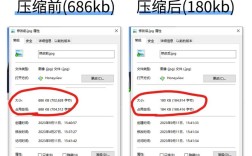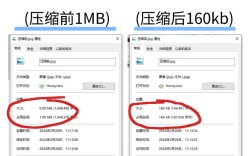一、电脑端修改照片像素
1. 使用Windows自带画图工具
步骤如下:
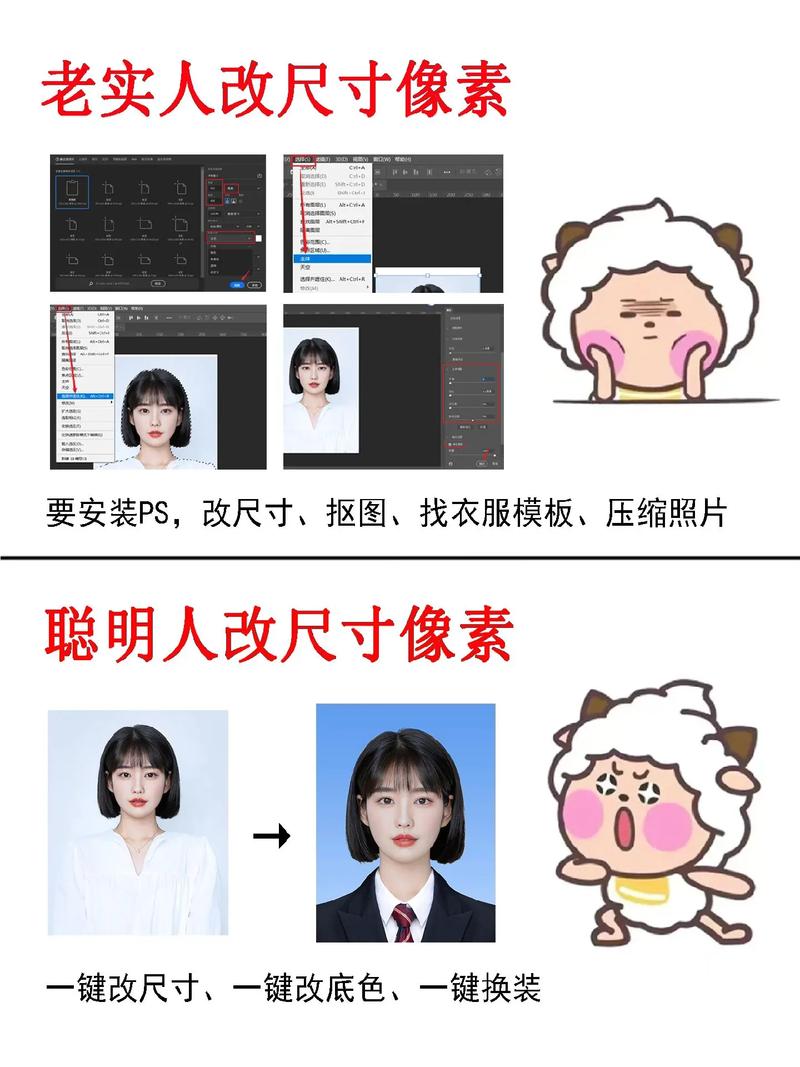
右击图片,点击“打开方式”,选择“画图”。
进入画图窗口后,显示状态栏(菜单工具中选“查看”>下拉菜单中选择“状态栏”)。
加载要修改的图片(点击“编辑”菜单,然后选中“粘贴来源”,选择图片并打开)。
调整图片大小:将鼠标放到图片的右下角,使鼠标成斜双箭头形状,按住左键不松手,调整至所需大小(如150X190),松开鼠标。
截取调整后的图片:用选定工具从左上角到右下角框选,右键选择“复制”。
新建画图窗口,粘贴刚才截取的图片,保存为新的文件。
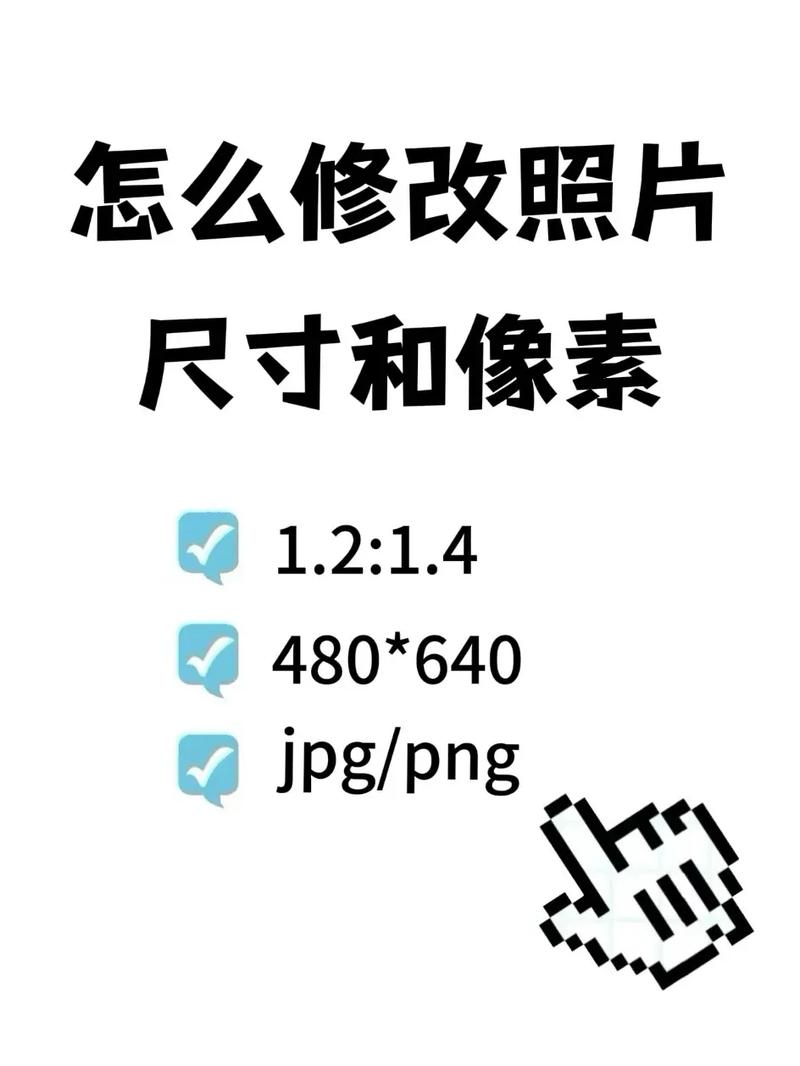
2. 使用Photoshop软件
步骤如下:
打开Photoshop,导入需要修改的图片。
选择“图像”菜单中的“图像大小”。
在弹出的对话框中,取消勾选“约束比例”,输入所需的宽度和高度(以像素为单位),点击“确定”。
保存修改后的图片。

3. 使用在线工具(如改图宝)
步骤如下:
访问改图宝网站。
上传需要修改的图片。
输入目标像素值,点击“修改大小”按钮。
下载修改后的图片。
二、手机端修改照片像素
1. 使用手机自带相册应用
许多手机自带的相册应用都提供了基本的图片编辑功能,包括裁剪、旋转和调整大小等,虽然这些应用可能没有专业软件那么强大,但对于简单的像素调整已经足够。
步骤如下:
打开相册应用,找到需要修改的图片。
点击编辑按钮(通常是一个铅笔或剪刀图标)。
选择“调整大小”或类似的选项。
输入所需的宽度和高度(以像素为单位),确认并保存修改。
2. 使用第三方美图应用
市面上有许多第三方美图应用,如美图秀秀、天天P图等,它们提供了丰富的图片编辑功能,包括像素调整。
步骤如下(以美图秀秀为例):
打开美图秀秀应用,导入需要修改的图片。
在编辑界面中找到“裁剪”或“调整大小”功能。
输入目标像素值,调整图片大小。
保存修改后的图片。
三、注意事项
1、保持纵横比:在调整图片大小时,最好保持纵横比不变,以避免图片变形。
2、分辨率与像素:分辨率(DPI)与像素(Pixels)是两个不同的概念,分辨率是指每英寸图像中的像素数量,而像素是指图像的总像素数,在某些情况下,可能需要同时调整分辨率和像素以达到最佳效果。
3、软件选择:不同的软件和工具在处理图片时可能会有不同的算法和效果,建议根据具体需求选择合适的软件和工具。
| 设备 | 软件/应用 | 步骤简述 |
| 电脑 | Windows画图工具 | 右击图片 > 打开方式 > 画图 > 调整大小 > 保存 |
| 电脑 | Photoshop | 导入图片 > 图像大小 > 输入像素值 > 保存 |
| 手机 | 相册应用 | 打开图片 > 编辑 > 调整大小 > 保存 |
| 手机 | 美图秀秀 | 导入图片 > 裁剪/调整大小 > 输入像素值 > 保存 |
| 在线 | 改图宝 | 上传图片 > 输入目标像素值 > 下载修改后的图片 |
五、FAQs
Q1: 更改照片像素会影响图片质量吗?
A1: 是的,更改照片像素会影响图片质量,当增加像素时(即放大图片),如果原始图片质量不高或放大倍数过大,可能会导致图片变得模糊或失真,而减少像素(即缩小图片)则通常不会显著影响图片质量,但会降低图片的分辨率和清晰度。
Q2: 如何选择合适的像素值来更改照片?
A2: 选择合适的像素值取决于您的具体需求,如果您需要将图片用于网页显示或社交媒体分享,并且对图片质量要求不高,可以选择较低的像素值以减小文件大小和加快加载速度,如果您需要打印图片或进行高质量的图像编辑,应选择较高的像素值以确保图片的清晰度和细节,还需要考虑图片的原始分辨率和纵横比等因素。